Inicio > Red > Configuración de red inalámbrica > Utilizar red inalámbrica > Configurar el equipo para usarlo en una red inalámbrica utilizando el método PIN de Wi-Fi Protected Setup™ (WPS)
Configurar el equipo para usarlo en una red inalámbrica utilizando el método PIN de Wi-Fi Protected Setup™ (WPS)
Si el punto de acceso/enrutador inalámbrico es compatible con WPS, puede utilizar el método PIN (número de identificación personal) para configurar los ajustes de la red inalámbrica.
El método PIN es uno de los métodos de conexión desarrollados por Wi-Fi Alliance®. Al enviar al registrador (un dispositivo que administra la LAN inalámbrica) un PIN creado por un inscrito (su equipo), se pueden configurar la red inalámbrica y los ajustes de seguridad. Para obtener más información sobre cómo acceder al modo WPS, consulte las instrucciones suministradas con el punto de acceso de LAN inalámbrica/enrutador.
- Tipo A
- Conexión cuando el punto de acceso/enrutador inalámbrico (1) se duplica como el registrador.

- Tipo B
- Conexión cuando otro dispositivo (2), como una computadora, se utiliza como el registrador.
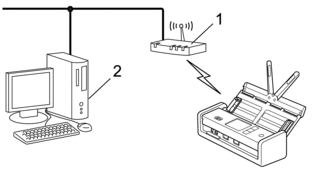
ADS-1350W
Antes de configurar los ajustes de la red inalámbrica, escriba el PIN de ocho dígitos ubicado en la parte inferior del equipo y con la marca “PIN(WPS)”.
- Mantenga pulsado
 por dos segundos.
por dos segundos. - Cuando la luz Wi-Fi LED comience a parpadear, pulse
 . El equipo comenzará a buscar el punto de acceso/enrutador inalámbrico.
. El equipo comenzará a buscar el punto de acceso/enrutador inalámbrico. - Mediante una computadora conectada a la red, en la barra de direcciones de su navegador, escriba la dirección IP del dispositivo que esté usando como registrador. (Por ejemplo: http://192.168.1.2)
- Vaya a la página de ajustes de WPS e introduzca el PIN y, a continuación, siga las instrucciones que aparecen en la pantalla.

- El registrador generalmente es el punto de acceso/enrutador inalámbrico.
- La página de configuración puede diferir según la marca del punto de acceso/enrutador inalámbrico. Información más detallada, consulte las instrucciones que se incluyen en su punto de acceso/enrutador inalámbrico.
- Mantenga presionada la tecla
 y pulse el
y pulse el  en el teclado de su computadora para iniciar Ejecutar.
en el teclado de su computadora para iniciar Ejecutar. - Escriba "control printers" en el campo Abrir: y haga click en Aceptar.
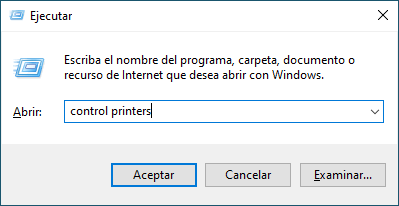 Aparece la ventana Dispositivos e impresoras .
Aparece la ventana Dispositivos e impresoras . Si no aparece la ventana Dispositivos e impresoras , haga clic en .
Si no aparece la ventana Dispositivos e impresoras , haga clic en . - Haga clic en Agregar un dispositivo.

- Para utilizar una computadora con Windows 10 o Windows 11 como registrador, antes deberá registrarla en la red. Para obtener más información, consulte las instrucciones suministradas con el punto de acceso de LAN inalámbrica/enrutador.
- Si utiliza un registrador con Windows 10 o Windows 11, puede instalar el controlador de escáner después de establecer la configuración inalámbrica con las instrucciones que aparecen en la pantalla. Para instalar el controlador y el software necesarios para el uso del equipo, vaya a la página Descargas del modelo en support.brother.com/downloads.
- Seleccione su ordenador y haga clic en Siguiente.
- Introduzca el PIN y, a continuación, haga clic en Siguiente.
- Haga clic en Cerrar.
ADS-1800W
- Pulse
 .
. - Cuando aparezca [¿Desea activar WLAN? ¿Desea continuar?], pulse [Sí].Se inicia el asistente de configuración inalámbrica. Para cancelar, pulse [No].
- En la pantalla LCD se muestra un PIN de ocho dígitos y el equipo comenzará a buscar un punto de acceso/enrutador inalámbrico.
- Mediante una computadora conectada a la red, en la barra de direcciones de su navegador, escriba la dirección IP del dispositivo que esté usando como registrador. (Por ejemplo: http://192.168.1.2)
- Vaya a la página de ajustes de WPS e introduzca el PIN y, a continuación, siga las instrucciones que aparecen en la pantalla.

- El registrador generalmente es el punto de acceso/enrutador inalámbrico.
- La página de configuración puede diferir según la marca del punto de acceso/enrutador inalámbrico. Información más detallada, consulte las instrucciones que se incluyen en su punto de acceso/enrutador inalámbrico.
- Mantenga presionada la tecla
 y pulse el
y pulse el  en el teclado de su computadora para iniciar Ejecutar.
en el teclado de su computadora para iniciar Ejecutar. - Escriba "control printers" en el campo Abrir: y haga click en Aceptar.
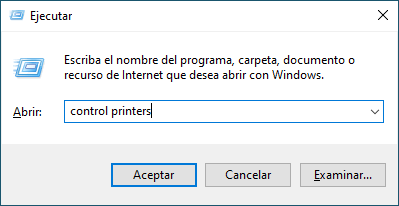 Aparece la ventana Dispositivos e impresoras .
Aparece la ventana Dispositivos e impresoras . Si no aparece la ventana Dispositivos e impresoras , haga clic en .
Si no aparece la ventana Dispositivos e impresoras , haga clic en . - Haga clic en Agregar un dispositivo.

- Para utilizar una computadora con Windows 10 o Windows 11 como registrador, antes deberá registrarla en la red. Para obtener más información, consulte las instrucciones suministradas con el punto de acceso de LAN inalámbrica/enrutador.
- Si utiliza un registrador con Windows 10 o Windows 11, puede instalar el controlador de escáner después de establecer la configuración inalámbrica con las instrucciones que aparecen en la pantalla. Para instalar el controlador y el software necesarios para el uso del equipo, vaya a la página Descargas del modelo en support.brother.com/downloads.
- Seleccione su ordenador y haga clic en Siguiente.
- Escriba el PIN que aparece en la pantalla LCD del equipo, y luego haga clic en Siguiente.
- Haga clic en Cerrar.



